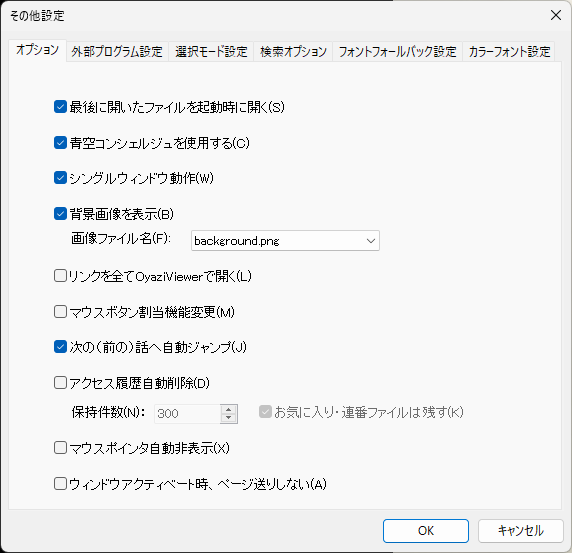そういえば、自己紹介とかしてなかった気がする。
Twitterなどの他SNSはやっていない*1から自己紹介は書いた方が良いとは思うけど、
なにか書けるほどの実績を持っていないし、
ただの”こもの”です……
最初に配列の記事を書いてみたけど、閲覧数が非常に多く、
最初の記事はどうせ読まれないだろうと高を括っていたので、
配列勢の方がこれほど多いと知れたのは嬉しいですが、
恥ずいです。
配列に関しての記事は、
タイプウェルXD(横から見ると顔文字)に到達できたことで満足してしまい、
意欲が低下してしまっているので、
少なくとも2~3ヶ月くらいは書かなくなります。
新配列はQwerty配列より文章を書きやすいから、
もっと盛り上がったり、
もっと使用者が増えた方が嬉しいけどね(・∀・; )
当分、配列の記事をお休みするので代わりに、
Alternative Typing Contestで測定したスコアを貼ります。*2

IMEの学習やctrl+BSの再変換を使用しているので、
もしかしたら、反則しているかもです。
タイピングのモチベが低下してしまったので、ブログを書き続ける予定ではありませんでしたが、自分の語彙力がヤバイので、続けることにします。
これからブログで書く内容の予定は、
文章力を鍛えたいので、青空文庫にある作品の感想にしようと思います。
音ゲーを勧めたけど、得意であるOverRapidのレートも8000と
下手の横好きに過ぎないので、書く予定はないです。*3
ただ、純粋にゲームは好きなので音ゲー以外のゲームについての記事は書くつもりです
……多趣味なので
これだけだと内容が薄いので、自己紹介の代わりと言ってはなんですが、
私のアイコンの作り方を紹介します。
もし、CGを試してみたい方がいたら参考に
Blenderをダウンロード
言語はとりあえず日本語に
新規ファイル全般をクリック
a→xですべてのオブジェクトを削除

Shift+aで、メッシュ→平面とTextを生成
Textを選択した状態で、tabを押した後、好きな文字を入力
tabを押してオブジェクトモードに戻す

オブジェクト→変換→メッシュでTextをメッシュに変換

textを選択した状態でtabを押した後、g→zでほんの少し上に移動
tab(編集モード)のまま、e→zで厚みをつける
オブジェクトを選択した状態で右クリック→自動スムーズ

編集モードで好きな位置に並べる
gで移動、rで回転、sで拡縮
1で頂点、2で辺、3で面
文字を単体で選択したい場合、
選択したいオブジェクトにマウスカーソルを合わせた状態でLキーのリンク選択
選択解除はa→a

マテリアルを設定して、
その中にあるビューポート表示の色を変更しておくと視認性が良くなる。
底面の高さを合わせたい場合は、
ピボットポイントを中点にして、底面をすべて選択*4した状態でs→z→0

上面の高さはイメージに合った高さに(後で変更できるから適当に)
マテリアルの設定
画面上部にあるワークスペースをシェーディングにして、
ビューポートシェーディングをマテリアルプレビューに

シーンのライトをオンに

Shift+aでライトの追加した後、
g→zで上に移動

画面右下からのマテリアルを追加した後、
テキストのマテリアルはプリンシブルBSDFのカラーを変更

床はマテリアルを追加した後、
https://ambientcg.com/
画像をこちらからダウンロードして、
(cc0なので、ほぼ自由に使用できます)
Shift+aで画像テクスチャを生成

開くから、ダウンロードした画像を選択した後、
カラーとベースカラーをつなげる

ここは正直、適当でも、
最初に凝ったものを作ると後が大変だし、
ピクトグラムみたいな分かりやすい物が
好きな人も一定数いると思うので気張らずに
カメラの設定
Shift+aでカメラを生成
alt+gで回転をリセット
g→z→1でカメラを上に移動
出力プロパティの解像度を好きな値に

今回はほぼ平面なので、カメラのレンズを平行投影にして
平行投影のスケールを好きな値に

オーバーレイを非表示にして、レンダープレビューに
最後に、画像を出力して完成
画像として出力する方法は、テンキーの0を押す。
その状態で、ビューで画像をレンダリング
(レンダーエンジンをCyclesにすると綺麗に出力できる)
※画像はテンキーの0を押していない状態
または、レンダー画像をレンダリング※画像はテンキーの0を押していない状態

どちらか片方しかうまくいかないことが多いので、2つとも覚えておくと良いです。
それでもうまくいかない場合は、ctrl+s→ctrl+Shift+sでバックアップを作成した後、
余計なものを削除しましょう。
完成!!

角ばっていたり、よく見ると違和感がありますが、
そこまでやろうと思うと大変なので
この辺で
 全画面表示のチェックを外す
全画面表示のチェックを外す